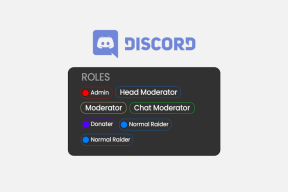8 problēmas novēršanas veidi Nevar sākt ekrāna spoguļošanu aparatūras problēmas dēļ
Miscellanea / / April 05, 2023
Kad esat noguris no multivides satura skatīšanās televizorā un vēlaties izbaudīt ģimenes pieredzi, pārbaudiet ekrāna spoguļošanas iespēju. Tomēr otrā galā gaida traucējumi, proti, ekrāna spoguļošana nedarbojas aparatūras problēma. Šādā gadījumā jūsu izmantotais Android tālrunis var netikt savienots ar viedtelevizoru. Ekrānā tiks parādīts kļūdas ziņojums ar nosaukumu Nevar sākt ekrāna spoguļošanu aparatūras problēmas dēļ. Ir svarīgi ņemt vērā, ka šis kļūdas ziņojums parasti rodas, lietojot Note un citas Galaxy sērijas Samsung modeļu tālruņus. Šis raksts ir veltīts aparatūras problēmu novēršanai, mēģinot iestatīt ekrāna spoguļošanu viedtelevizorā.

Satura rādītājs
- Kā novērst problēmu, kurā nevar sākt ekrāna spoguļošanu aparatūras problēmas dēļ
- 1. metode: pamata problēmu novēršanas metodes
- 2. metode: notīriet lietotņu kešatmiņu
- 3. metode: mainiet tālruņa malu attiecību
- 4. metode: atjauniniet programmaparatūru
- 5. metode: izveidojiet savienojumu no drošā režīma
- 6. metode: aktivizējiet ekrāna spoguļošanu tālrunī ar saknēm
- 7. metode: izmantojiet trešās puses pakalpojumus
- 8. metode: tālruņa rūpnīcas atiestatīšana
Kā novērst problēmu, kurā nevar sākt ekrāna spoguļošanu aparatūras problēmas dēļ
Tālāk ir aprakstīti Android tālruņa savienošanas ar viedtelevizoru problēmas iemesli.
- Aparatūras problēmas - Savienojuma strāvas vads var būt bojāts vai savienojuma zonā var būt fiziski traucējumi.
- Slikts interneta savienojums - Interneta savienojums, kuram ir pievienotas ierīces, var būt nestabils vai vājš, vai tam var būt neatbalstīts joslas platums.
- Saderības problēmas - Savienojošās ierīces, kas ir tālrunis un televizors, var būt nesaderīgas vai neatbalstīt ekrāna spoguļošanas funkciju.
- Problēmas ar aktivizēšanu - Problēmas ar aktivizēšanu var būt galvenais iemesls, piemēram, televizors var netikt rādīts kā opcija tālrunī. Citā gadījumā tālruņa iestatījumos var nebūt iespējota opcija Ekrāna spoguļošana.
- DRM saturs- Programmas, kurām ir DRM aizsargāts saturs, nevar atspoguļot televizorā, un, iespējams, nevarēsit sākt ekrāna spoguļošanu aparatūras problēmas dēļ.
Piezīme: Visi attēli, kas attiecas uz Android tālruni, ir izskaidroti, izmantojot a Samsung Galaxy A21s režīmā, un tie var atšķirties atkarībā no tālruņa specifikācijām.
1. metode: pamata problēmu novēršanas metodes
Lai novērstu problēmu ar ekrāna spoguļošanu ierīcē, varat izmēģināt šajā sadaļā aprakstītās pamata problēmu novēršanas metodes.
1A. Pārbaudiet specifikācijas
Pirmā iespēja ir nodrošināt, ka ierīces atbalsta ekrāna spoguļošanas funkcijas, pārbaudot ierīces rokasgrāmatā norādītās specifikācijas.
I iespēja: Android tālrunis
Android tālruņa specifikācijas varat atrast Google meklēšanā, izmantojot tālruņa modeli. Piemēram, specifikācijas Samsung Galaxy A21s tālruni var pārbaudīt, izmantojot šeit norādīto saiti.
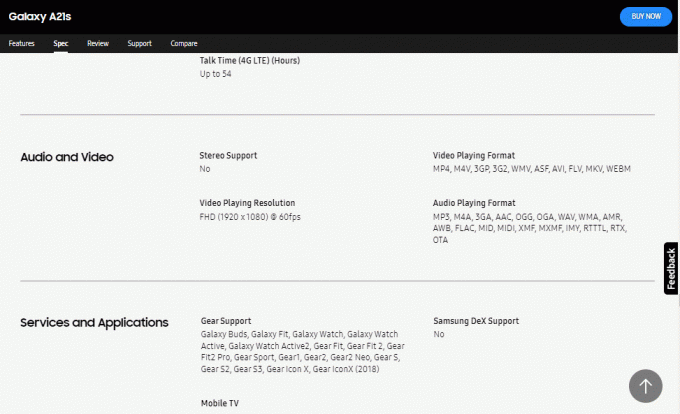
II iespēja: viedtelevizors
Vēl viena iespēja ir pārbaudīt, vai Smart TV atbalsta ekrāna spoguļošanu atbilstoši specifikācijām. Līdzīgi kā iepriekšējā opcijā, varat izmantot šeit sniegto saiti, lai pārbaudītu Smart TV specifikācijas (piem. Samsung Smart TV) jūsu noklusējuma tīmekļa pārlūkprogrammā.
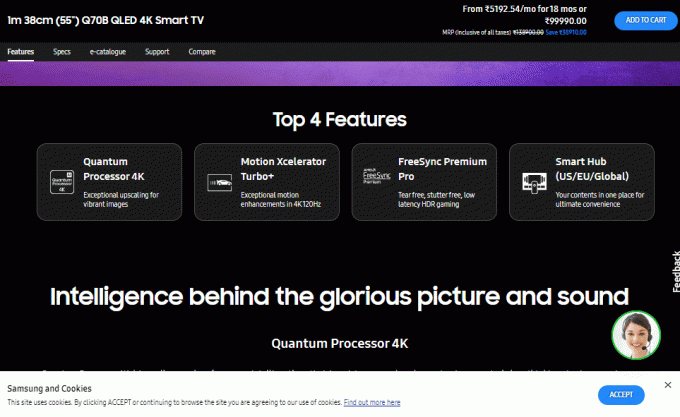
Lasi arī:Kā novērst Samsung TV Wi-Fi savienojuma problēmas
1B. Aktivizējiet ekrāna spoguļošanas opciju
Televizorā ir jāaktivizē ekrāna spoguļošanas opcija, lai nodrošinātu, ka Samsung tālruņu ekrānu var spoguļot.
- Kā pamata opciju ieslēdziet televizoru, nospiežot jauda pogu un atspoguļojiet tālruni pēc apstrādes statusa pabeigšanas.
- Ja televizoram esat pievienojis vairākas ierīces, izmantojot savienojamības portus, pārliecinieties, vai ir atlasīts pareizais ievades kods. Spoguļojiet tālruni ar televizoru un manuāli parādītajā sarakstā atlasiet ievades kodu, lai novērstu to, ka ekrāna spoguļošanu nevar sākt aparatūras problēmas dēļ, nospiežot ievades režīma vai avota pogu.
- Dažos televizora modeļos ekrāna spoguļošanas opcija pirms ekrāna spoguļošanas ir jāaktivizē manuāli. Nospiediet Smart TV tālvadības pults ekrāna spoguļošanas pogu, pēc tam mēģiniet spoguļot tālruni televizoram un pārbaudiet, vai ir novērsta aparatūras problēma, mēģinot iestatīt ekrāna spoguļošanu.
- Kā pēdējo metodi ekrāna spoguļošanas nestrādājošas aparatūras problēmas novēršanai noteikti atlasiet Atļaut opciju ekrānā, mēģinot atspoguļot tālruņa ekrānu televizorā.
1C. Mēģiniet vēlreiz izveidot ekrāna spoguļošanu
Dažos gadījumos ekrāna spoguļošanas opcija var iestrēgt īslaicīgas kļūmes vai problēmas dēļ. Pēc kāda laika varat mēģināt vēlreiz savienot ekrānu ar televizoru. Tas palīdzētu novērst īslaicīgas kļūdas, savienojot tālruni ar televizoru.
1. Velciet uz leju ekrānu, lai skatītu paziņojumu joslu, un velciet ekrānā pa kreisi.
2. Pieskarieties Viedais skats opciju.

3. Iekš Tālrunis → Cita ierīce sadaļā pieskarieties viedtelevizoram, ar kuru vēlaties izveidot savienojumu.

4. Izvēlieties Atļaut opciju televizorā, lai iestatītu savienojumu.
1D. Noņemt traucējumus
Tā kā ekrāna spoguļošana ir pilnībā atkarīga no bezvadu savienojuma, šīs problēmas iemesls var būt jebkādi savienojuma traucējumi. Lai novērstu šādus traucējumus, varat izmēģināt tālāk norādītās problēmu novēršanas iespējas, lai novērstu, ka aparatūras problēmas dēļ nevar sākt ekrāna spoguļošanu.
- Pirmā iespēja ir nodrošināt, ka televizoram ir pievienota tikai viena ierīce un to netraucē citas ierīces.
- Vēl viena iespēja, ko varat izmēģināt, ir norobežot attālumu starp Android tālruni un Smart TV. Ekrāna spoguļošanas laikā mēģiniet novietot tālruni televizora sānos.
- Vēl viena pārbaude ir noņemt savienojuma zonā esošās fiziskās barjeras. Noņemiet mēbeles vai jebkuru citu fizisku šķērsli starp ierīcēm.
1E. Atspējot Bluetooth savienojumu
Ekrāna spoguļošana izmanto tikai bezvadu savienojumu, tādēļ, ja esat iespējojis Bluetooth savienojumu tālrunī pēc ierīces iestatīšanas, jūs varat saskarties ar šo problēmu.
1. Pavelciet uz augšu galveno ekrānu un pieskarieties Iestatījumi lietotne.
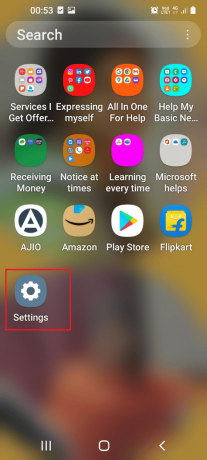
2. Pieskarieties Savienojumi cilni, lai skatītu visus pieejamos savienojumus.
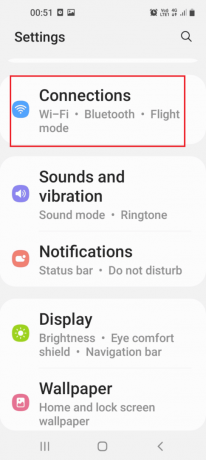
3. Izslēdziet Bluetooth opciju un vēlreiz mēģiniet izveidot savienojumu ar televizoru.

Lasi arī:Kā izveidot savienojumu ar WiFi tīklu, izmantojot WPS operētājsistēmā Android
1F. Novērsiet tīkla savienojuma problēmas
Tā kā ekrāna spoguļošana tiek panākta, izmantojot bezvadu savienojumu, jums jāpārliecinās, ka Wi-Fi tīklā nav problēmu. Lai atrisinātu problēmu, varat izpildīt šeit sniegtos problēmu novēršanas norādījumus.
- Pirmā iespēja ir nodrošināt, lai tālrunī būtu iespējots Wi-Fi savienojums. Viegli pavelciet uz leju ekrānu un pieskarieties Bezvadu internets ikona, lai iespējotu savienojuma labošanu, nevar sākt ekrāna spoguļošanu aparatūras problēmas dēļ.
- Tāpat televizorā iespējojiet Wi-Fi savienojumu, piekļūstot Tīkls opciju iestatījumu lapā.
- Ierīcēm ir jābūt savienotām ar to pašu Wi-Fi tīklu, lai nodrošinātu, ka datu pārsūtīšana ir vienmērīga un stabila. Pievienojiet ierīces vienam tīklam, lai novērstu aparatūras problēmu, mēģinot iestatīt ekrāna spoguļošanu.
- Kā pēdējo pieeju, lai novērstu nestrādājošas aparatūras problēmas ar ekrāna spoguļošanu, varat izpildīt norādījumus, kas sniegti ceļvedī atiestatiet tīkla savienojumu.
1G. Restartējiet Android tālruni
Dažreiz Android tālruņa pagaidu traucējumi var kavēt ekrāna spoguļošanas funkciju. Varat mēģināt restartēt tālruni, lai novērstu problēmu. Lai to izdarītu, izpildiet norādījumus, kas sniegti šeit sniegtajā rokasgrāmatā restartējiet savu Android tālruni.
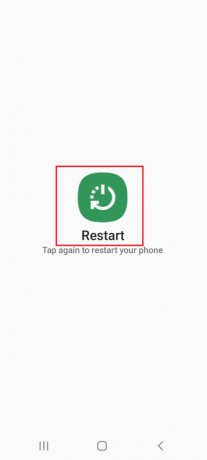
1H. Power Cycle TV
Vēl viens problēmas iemesls var būt viedtelevizora kļūme. Lai to novērstu, varat mēģināt ieslēgt televizoru.
1. Nospiediet pogu jauda pogu un pagaidiet, līdz ekrāns kļūst melns.
2. Atvienojiet atvienojiet strāvas kabeli no kontaktligzdas un pēc 10 minūtēm pievienojiet to atpakaļ.
3. Nospiediet pogu jauda vēlreiz un pārbaudiet, vai varat spoguļot tālruņa ekrānu.
1I. Izmēģiniet citu viedtālruni
Dažreiz nesaderība ar ierīcēm var būt galvenais problēmas iemesls. Varat mēģināt izmantot citu viedtālruni, lai izveidotu savienojumu ar viedtelevizoru, lai redzētu, vai nav novērsta ekrāna spoguļošana aparatūras problēmas dēļ. Mēģiniet izmantot cita ražotāja viedtālruni, piemēram, Vivo, un mēģiniet atspoguļot ekrānu televizorā.
2. metode: notīriet lietotņu kešatmiņu
Ja tālrunī ir daudz kešatmiņas failu, varat saskarties ar šo problēmu. Lai atrisinātu problēmu, varat mēģināt notīrīt instalēto lietotņu kešatmiņā saglabātos datus.
1. Atveriet Iestatījumi lietotni viedtālrunī.
2. Pieskarieties Lietotnes iestatījumu, lai skatītu instalētās programmas.

3. Pieskarieties lietotnes individuāli.
Piezīme: Lietojumprogrammas patērēto krātuvi tālrunī varat skatīt zem lietotnes.
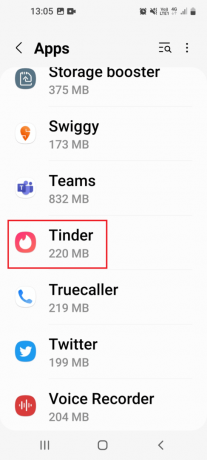
4. Saskaņā Lietošana sadaļā pieskarieties Uzglabāšana opciju.

5. Pieskarieties Iztīrīt kešatmiņu iespēja notīrīt lietotnes kešatmiņas failus.

Lasi arī:Kā spoguļot Android ekrānu datorā bez saknes
3. metode: mainiet tālruņa malu attiecību
Ja tālruņa malu attiecība ir iestatīta uz augstāku izšķirtspēju, piemēram, 2,25:1, var rasties problēma. Jums ir jānodrošina, lai malu attiecība būtu iestatīta uz standarta iestatījumiem, piemēram, 4:3 vai 16:9.
1. Izpildiet iepriekš sniegtos norādījumus, lai piekļūtu Viedais skats tālrunī.

2. Pieskarieties trīs vertikāli punkti lapas augšējā labajā stūrī.

3. Pieskarieties Iestatījumi opciju.

4. Iekš Tālrunis → Cita ierīce sadaļā pieskarieties Tālruņa malu attiecība opciju.
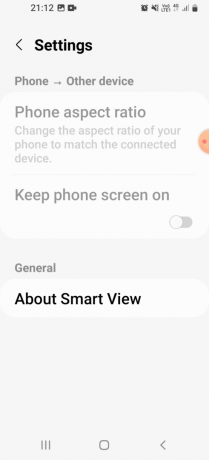
5. Izvēlieties piemērotu malu attiecību un atspoguļojiet ekrānu televizorā.
4. metode: atjauniniet programmaparatūru
Novecojušas programmaparatūras izmantošana var kavēt ekrāna spoguļošanu un nevar sākt ekrāna spoguļošanu aparatūras problēmas dēļ. Varat mēģināt atjaunināt ierīču programmaparatūru, izpildot šeit sniegtos norādījumus, lai novērstu ekrāna spoguļošanas problēmu, kas nedarbojas.
I iespēja: Android tālrunis
Vispirms mēģiniet atjaunināt tālruni uz jaunāko versiju, lai atrisinātu aparatūras problēmu, mēģinot iestatīt ekrāna spoguļošanu. Izpildiet šeit sniegtajā rokasgrāmatā sniegtos norādījumus, lai uzzinātu šo metodi atjauniniet Android tālruni.

II iespēja: viedtelevizors
Vēl viena iespēja ir atjaunināt Smart TV uz jaunāko versiju.
1. Atveriet Google Chrome lietotni, izmantojot Windows meklēšanas joslu savā Windows datorā.

2. Atveriet oficiālo vietni, lai lejupielādētu programmaparatūras atjauninājumu (piem., Samsung) un izvēlieties vajadzīgo produktu.

3. Noklikšķiniet uz Lejupielādēt pogu Programmaparatūra sadaļā.

4. Izmantojiet datu saspiešanas utilītu, piemēram, WinZip lai izsaiņotu saturu un kopētu tos multivides ierīcē, piemēram, USB diskdzinī.
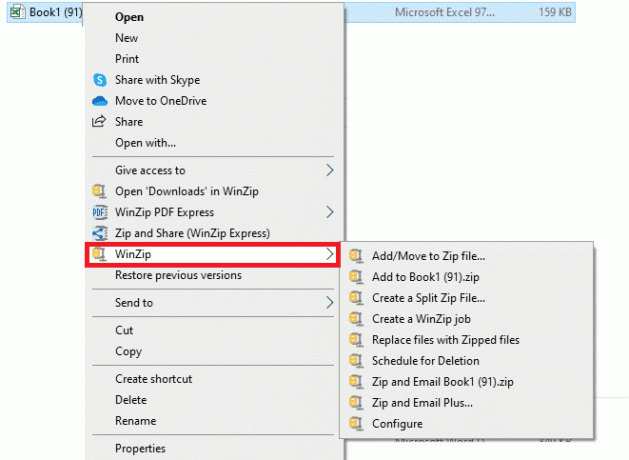
5. Iespraust USB diskdzini televizora USB slotā.
6. Nospiediet pogu jauda pogu uz tālvadības pults, lai ieslēgtu televizoru, nospiediet Mājas pogu un atlasiet Iestatījumi opciju.

7. Izvēlieties Atbalsts cilni kreisajā rūtī un atlasiet Programmatūras atjauninājums opciju.

8. Dodieties uz Atjaunināt tagad opciju un nospiediet labi pogu.

9A. Ja ir atjauninājums, tas tiks automātiski lejupielādēts.
9B. Ja automātiskā atjaunināšana nav pieejama, atlasiet USB opciju un pagaidiet, līdz tiek instalēts atjauninājums.
10. Pagaidiet, līdz televizors tiek automātiski restartēts, un pārbaudiet, vai tagad varat spoguļot ekrānu.
Lasi arī:Novērsiet Amazon Firestick ekrāna spoguļošanas problēmas
5. metode: izveidojiet savienojumu no drošā režīma
Ja neviena no metodēm nedarbojas, lai atrisinātu problēmu, kad aparatūras problēmas dēļ nevar sākt ekrāna spoguļošanu, varat mēģināt savienot tālruni drošajā režīmā. Tas novērsīs visus traucējumus, un jūs varat viegli savienot tālruni ar televizoru.
I darbība: ieejiet drošajā režīmā
Pirmais solis ir manuāli pāriet uz drošo režīmu.
1. Nospiediet pogu jauda pogu sānos un ilgi pieskarieties pogai Izslēgt opciju.

2. Pieskarieties Drošais režīms iespēja pāriet drošajā režīmā.

II darbība. Tālrunis ar ekrāna spoguli
Mēģiniet izpildīt iepriekš sniegtos norādījumus, lai ekrānu atspoguļotu televizorā, izmantojot Smart View opciju.

Kad esat atvienojis ekrānu no televizora, izpildiet norādījumus, kas sniegti šeit sniegtajā ceļvedī iziet no drošā režīma tālrunī.
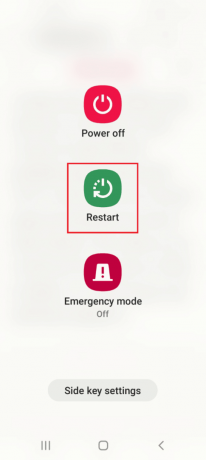
6. metode: aktivizējiet ekrāna spoguļošanu tālrunī ar saknēm
Ja tālrunim ir saknes tiesības, iespējams, nevarēsit izmantot parasto metodi tālruņa ekrāna spoguļattēlam. Šādā gadījumā var rasties problēmas ar ekrāna spoguļošanu, kas nedarbojas aparatūras veidā. Varat izpildīt norādījumus metodē, lai aktivizētu šo opciju un novērstu aparatūras problēmu, mēģinot iestatīt ekrāna spoguļošanu saknes tālrunī.
1. Izpildiet ceļvedī sniegtos norādījumus, lai saknes savu tālruni.

2. Atveriet Spēļu veikals lietotni no galvenās izvēlnes.
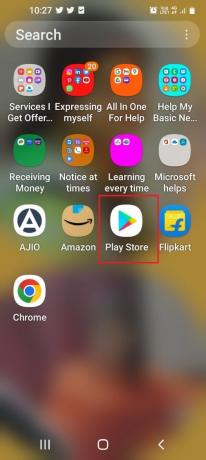
3. Izmantojiet augšpusē esošo meklēšanas joslu, lai meklētu EX failu pārlūks lietotni un pieskarieties Uzstādīt pogu uz atbilstošā meklēšanas rezultāta.

4. Galvenajā izvēlnē atveriet EX failu pārlūks lietotne.
5. Pieskarieties izvēlne pogu augšējā kreisajā stūrī un iestatiet Root Explorer iespēja uz IESLĒGTS.
6. Atveriet Sistēma mapi.
7. Pieskarieties trīs vertikāli punkti no build.prop failu un pieskarieties Rediģēt opciju.
8. Pievienojiet kodam šādu komandrindu un pieskarieties atpakaļ ikona apakšā.
wlan.wfd.hdcp=atspējot
9. Pieskarieties JĀ opciju un piešķiriet failam saknes atļaujas.
10. Restartējiet tālruni, izpildot norādījumus, kas sniegti šeit sniegtajā rokasgrāmatā.
7. metode: izmantojiet trešās puses pakalpojumus
Lai novērstu ekrāna spoguļošanas problēmu, kas nedarbojas ar aparatūru, varat mēģināt izmantot jebkuru trešās puses pakalpojumu, lai atspoguļotu ekrānu. Tas palīdzētu kā alternatīvu spoguļošanas ierīcēm, kurām nav iebūvētas spoguļošanas funkcijas.
I iespēja: lietotņu spoguļošana
Ja ekrāna spoguļošanas funkcija jūsu tālrunī nav pieejama, varat izmantot šeit sniegto saiti, lai uzzinātu par dažādām metodēm koplietot ekrānu ar citām ierīcēm.
Varat arī izmantot tālāk norādītās trešo pušu lietotnes.
- ApowerMirror
- LetsView

II iespēja: Chromecast
Vēl viena iespēja ir izmantot trešās puses ierīci, piemēram, Chromecast. Lai izmantotu šo ierīci, jums noteikti nav jābūt viedtelevizoram. Vienkārši pievienojiet Chromecast ierīci televizora HDMI portam un izmantojiet lietotnes.
Lasi arī:Kā spoguļot Android vai iPhone ekrānu Chromecast ierīcē
8. metode: tālruņa rūpnīcas atiestatīšana
Kā pēdējo līdzekli, lai novērstu Android tālruņa aparatūras problēmas dēļ nespēju sākt ekrāna spoguļošanu, varat mēģināt tālruņa atiestatīšana uz noklusējuma iestatījumiem, izpildot saitē sniegtos norādījumus. Tomēr šī metode nav ieteicama, jo tā var izraisīt datu zudumu tālrunī.

Ieteicams:
- Labojiet izejas kodu 0 Minecraft operētājsistēmā Windows 10
- Kā atrast kādu vietnē WhatsApp bez numura
- 12 veidi, kā novērst problēmu, kuru pašlaik nevar lejupielādēt Android ierīcē
- Labojiet ekrāna spoguļošanu, kas nedarbojas operētājsistēmā Android
Labošanas metodes nevar sākt ekrāna spoguļošanu aparatūras problēmas dēļ ir izskaidroti rakstā. Lūdzu, norādiet metodi, kas palīdzēja atrisināt aparatūras problēmu, mēģinot iestatīt ekrāna spoguļošanu. Tāpat, lūdzu, izmantojiet tālāk esošo komentāru sadaļu, lai dalītos ar saviem ieteikumiem un jautājumiem.

Elons Dekers
Īlons ir TechCult tehnoloģiju rakstnieks. Viņš raksta pamācības jau aptuveni 6 gadus un ir aptvēris daudzas tēmas. Viņam patīk apspriest tēmas, kas saistītas ar Windows, Android, kā arī jaunākos trikus un padomus.